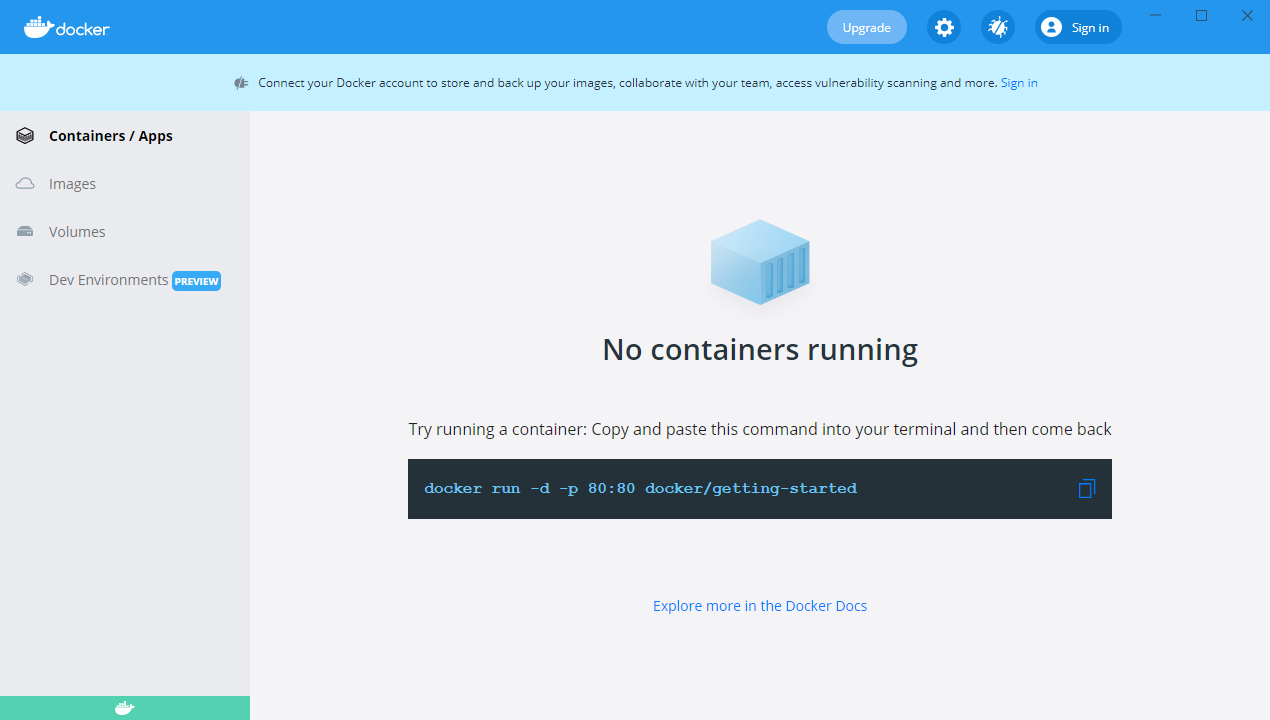1. Docker 설치
Windows 10 Home Edition 사용자는 Docker Desktop for Windows 설치를 위해 사전 작업이 필요합니다.
1.0. Windows 10 Home Edition 사전 작업
- Docker installer는 Hyper-V와 OS를 확인하기 때문에 이를 피할 작업이 필요합니다.
1.0.0. Windows 버전 확인 우회하기
-
Window+R키를 입력하여 실행창을 실행합니다. -
regedit을 입력하여 레지스트리 편집기를 실행합니다.
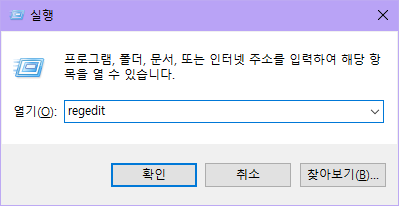
-
컴퓨터\HKEY_LOCAL_MACHINE\SOFTWARE\Microsoft\Windows NT\CurrentVersion경로로 이동합니다.
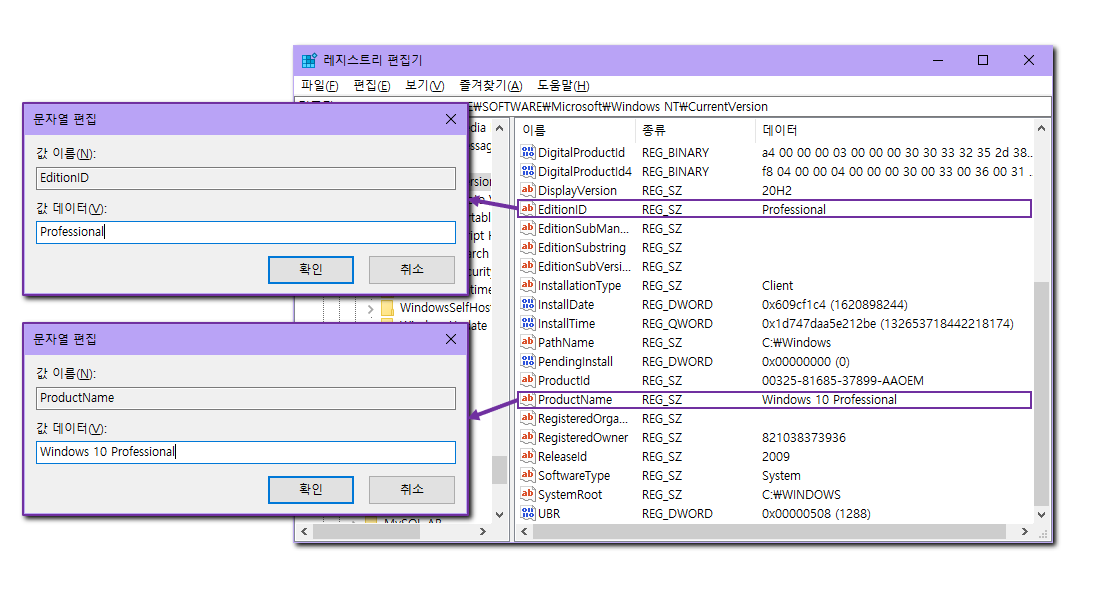
- 해당 키의 값을 다음과 같이 변경합니다.
- EditionID :
Professional - ProductName :
Windows 10 Professional
- EditionID :
1.1. Docker 설치
1.1.1. Docker 설치 파일 다운로드
- 아래 링크에서 Docker 설치 파일을 다운로드 합니다.
🔗 Docker Docs - Install Docker Desktop on Windows
1.1.2. Docker 설치 파일 실행
- Docker 설치 파일을 실행하면 패키지를 다운로드하고 설정창이 나타납니다.
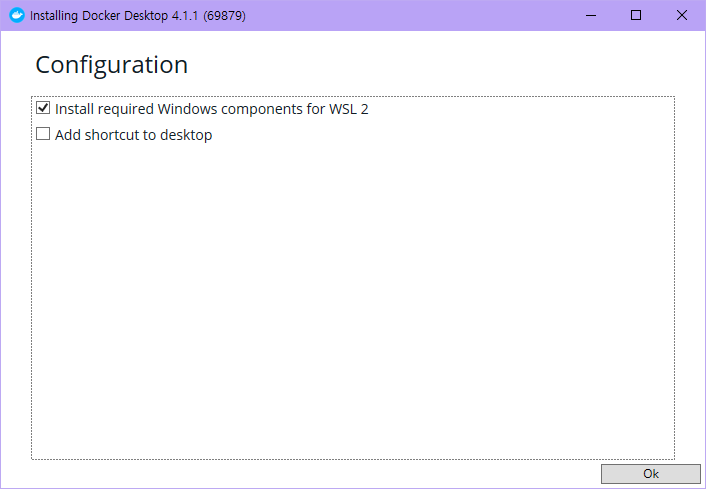
- Docker에 필요한 WSL 2(Windows Subsystem Linux)를 설치하고 바탕화면에 바로가기 아이콘은 추가하지 않겠습니다.
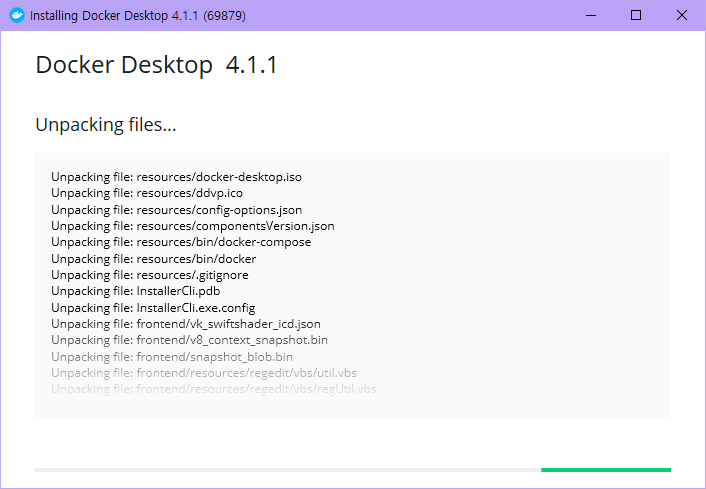
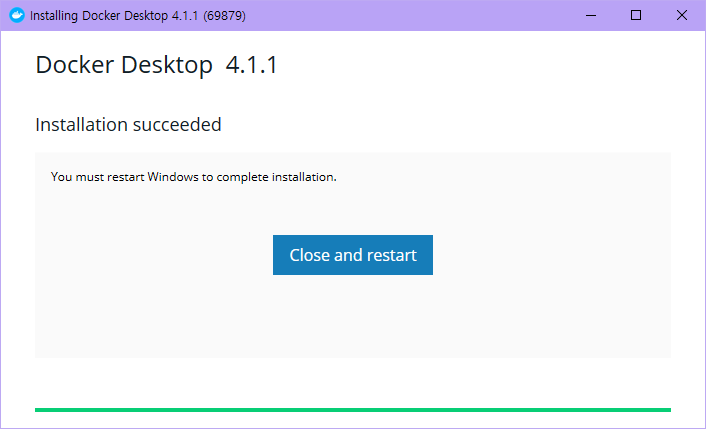
- 문제 없이 설치가 완료되었습니다.
1.1.3. 레지스트리 복구
- 임의로 수정한 레지스트리로 인해 오류가 발생할 수 있으니 재부팅 전에 원래대로 복구합니다.
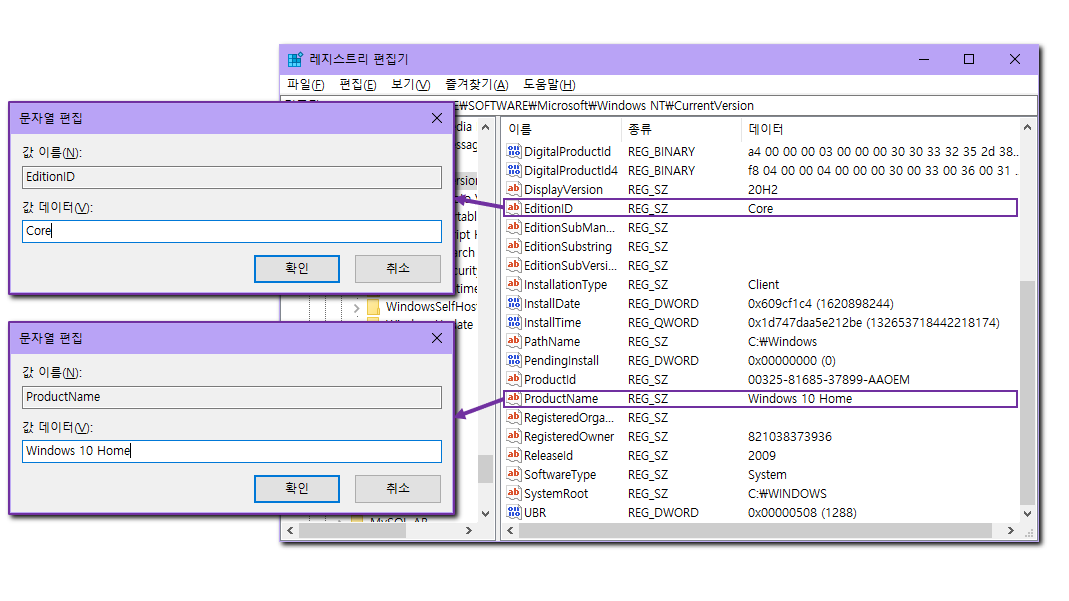
- EditionID :
Core- ProductName :
Windows 10 Home
2. Docker 설치 확인
- 재부팅 후 명령 프롬프트창을 실행하고
docker -v명령어를 입력하여 설치 여부 및 버전을 확인합니다.
C:\WINDOWS\system32>docker -v
Docker version 20.10.8, build 3967b7d- Docker Desktop 앱도 실행해봅니다.